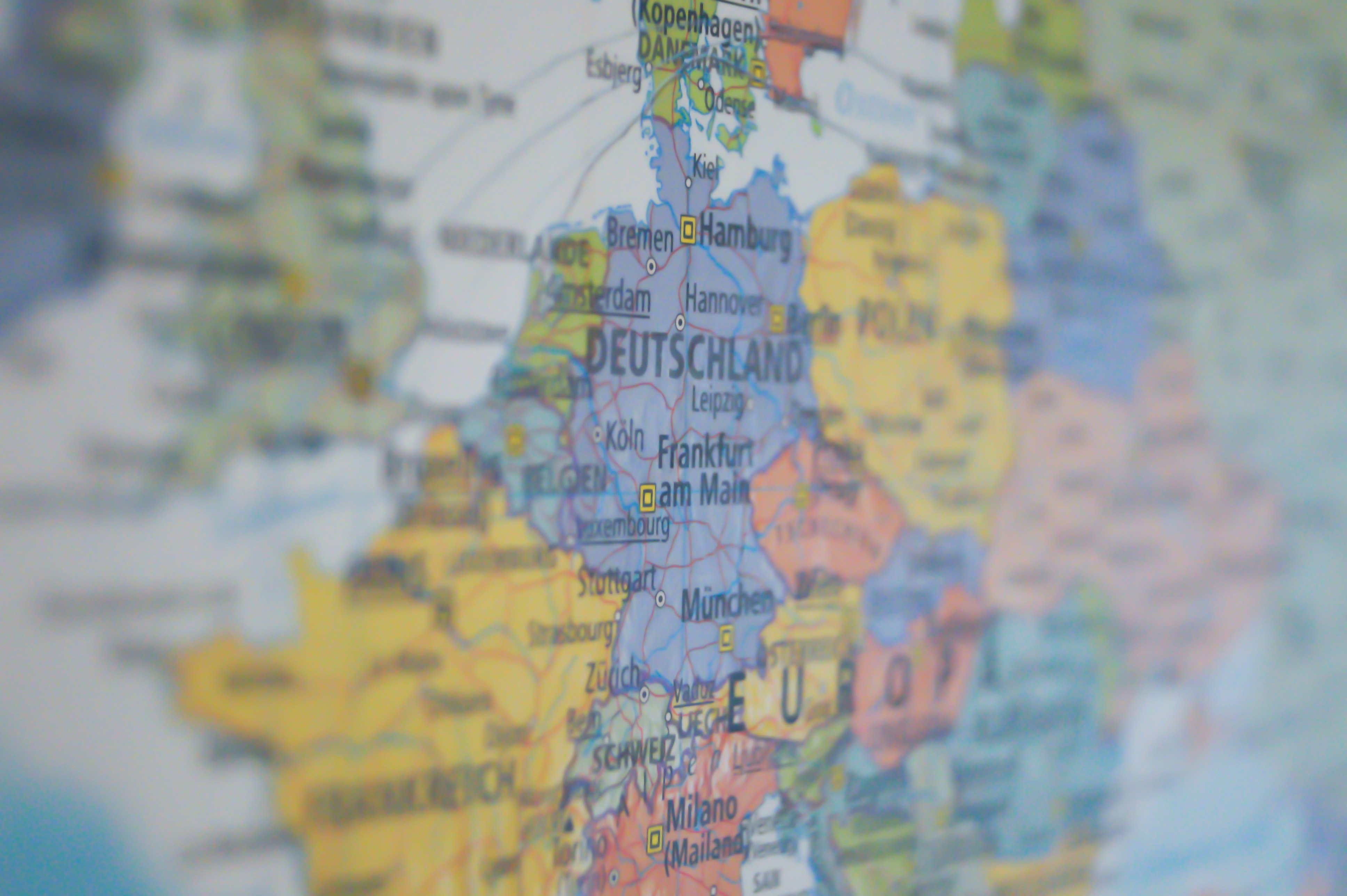Prijzen invoeren in je kalender
Met het reserveringssysteem van Huurkalender kun je zelf je prijzen bepalen en invoeren in de kalender. Het invoeren van de prijzen kan op verschillende manieren. Zo kun je bijvoorbeeld zelf selecteren of je je verhuurobject per dag of per nacht verhuurt, zodat de prijzen daarop aangepast worden. Ook kun je voor drukke seizoenen en periodes afwijkende prijzen instellen, of bijvoorbeeld meerkosten rekenen voor specifieke dagen.
In deze handleiding leggen we je uit welke opties er zijn voor het invoeren van je prijzen in de Huurkalender.
Selecteer prijzen per dag of per nacht
Kies allereerst of je prijzen per dag of per nacht rekent. Het is mogelijk om prijzen per dag te verwerken, bijvoorbeeld voor de verhuur van een fiets of ander vervoersmiddel. Maar je kunt ook prijzen per nacht berekenen, zoals de verhuur van een vakantiehuis.
Controleer dus eerst of de instellingen van je kalender goed staan.
Dat kan via het menu Plugin onder Boekingsinstellingen bij de optie 'Boeking berekening'. In onderstaande voorbeelden zijn we uitgegaan van een prijsberekening per nacht, maar dat is dus ook mogelijk per dag.
Prijzen invoeren in je kalender
Als je de instellingen van de prijsberekening hebt gecontroleerd, kun je door met instellen van de prijzen van de kalender. Ga hiervoor naar het menu Plugin en kies Prijzen & services. In deze omgeving kun je een prijsperiode toe te voegen.
Er zijn twee opties om de prijzen in de kalender in te voeren: Totaalprijzen invoer’ of ‘Nachtprijzen/Dagprijzen invoer’:
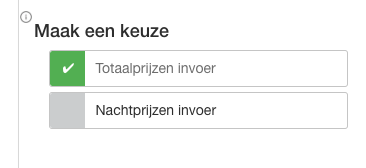
De eenvoudigste manier om prijzen in de kalender te verwerken is de optie ‘Totaalprijzen invoer’. Met deze optie kun je eenvoudig per seizoen meerdere prijzen in één keer invoeren. Denk daarbij aan een weekprijs, midweek-prijs en de prijs voor een losse dag of nacht in dezelfde periode. We behandelen de instellingen één voor één met behulp van bovenstaand voorbeeld. In dit voorbeeld zijn de boekingsprijs voor de periode 1 juli tot en met 15 september als volgt: Nacht Weekend Lang weekend Midweek Per week Voorbeeld: boeking van een nacht in een periodeprijs De eerste dag met deze prijsstelling is maandag 1 juli en de laatste dag met deze prijsstelling is donderdag 30 september. Als er een boeking binnenkomt op de nacht van 30 september tot 1 oktober dan wordt de nachtprijs van 30 september weergegeven, aangezien 30 september de laatste dag/nacht is met deze prijsstelling. Let op: laat prijsperiodes niet overlappen Let op dat prijsperiodes niet overlappen. Het is noodzakelijk om bij de invoer van verschillende periodes de data aansluitend toe te voegen. Periode 1: van 1 juni tot 15 september Periode 2: van 16 september tot 1 december. De eerste prijsperiode eindigt op 15 september en de volgende prijsperiode start op 16 september. Als de einddatum 15 september gelijk is aan de startdatum van de volgende periode, dan staan er op dat moment twee verschillende prijzen op 15 september en weet het systeem niet welke de juiste is. Let daar dus goed op.Totaalprijzen invoeren
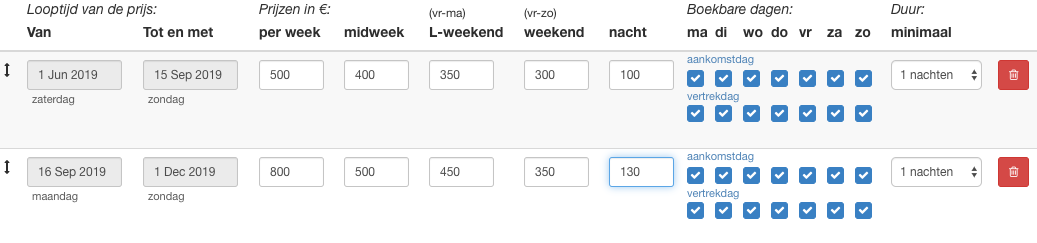
Voorbeeld 1
Uitleg verschillende prijzen in een periode:
Looptijd 1 nacht
€ 100
Looptijd is van vrijdag tot zondag, 2 nachten
€ 300
Looptijd is van vrijdag tot maandag, 3 nachten
€ 350
Looptijd van maandag tot vrijdag, 4 nachten
€ 400
Looptijd van 8 dagen, 7 nachten
€ 500
Bijvoorbeeld:
De boekbare dagen zijn de dagen waarop klanten kunnen arriveren en vertrekken. Standaard staan alle aankomst en vertrekdagen aangevinkt. Dit betekent dat je nu boekingen op alle dagen van de week kunt ontvangen. Door bijvoorbeeld alleen de vrijdag aan te vinken is het mogelijk om alleen boekingen te ontvangen die van vrijdag tot vrijdag lopen: Bijvoorbeeld: De bezoeker kan alleen de vrijdag aanvinken als aankomst- en vertrekdag. Dit kan handig zijn voor speciale periodes, zoals bijvoorbeeld schoolvakanties. De boekingen lopen dan netjes in elkaar over, zonder dat er gaten vallen. Goede bezetting gegarandeerd dus! Boekbare dagen instellen (totaalprijzen)
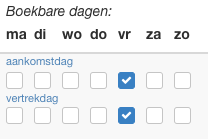
Dit resulteert voor de boeker in:
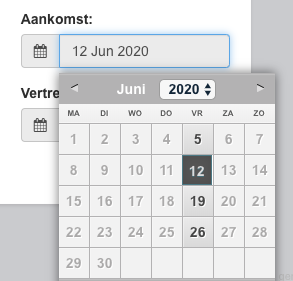
Hieronder lees je een aantal voorbeelden hoe de Huurkalender omgaat met de prijsberekening binnen het systeem. Prijsberekening van een boekingen binnen twee periodes Het kan voorkomen dat een boeking in twee verschillende prijsperiodes overlapt. Aan de hand van het volgende voorbeeld leggen we je uit hoe dit werkt: Voorbeeld 2 Periode 2: van 16 september 1 december, € 800 per week Stel dat je een boeking ontvangt voor 1 week (7 nachten) van 12 september tot 18 september, dan overlapt die boeking twee periodes, en dus twee verschillende prijzen. Het systeem berekent nu automatisch de juiste prijs per datums. Dat werkt als volgt: Periode 1: 12 september tot 15 september, 4 nachten = (€ 500 per week / 7 = 1 nacht * 4 nachten) € 285,71 Periode 2: 16 september tot 18 september, 3 nachten = (€ 800 per week / 7 = 1 nacht * 3 nachten) € 342,86 Berekening bij lege velden In het eerste voorbeeld zijn alle prijzen ingevoerd. Maar als er bijvoorbeeld geen weekprijs en geen midweek-prijs is ingevoerd, dan rekent het systeem met de nachtprijs. Uitleg prijsberekening

Periode 1: van 1 juni tot 15 september, € 500 per week
De boeker betaalt dus 4 nachten de prijs van periode 1 en 3 nachten de prijs van periode 2. De totaalprijs van de overnachting is dan: € 285,71 + € 342,86 = € 628,57
Bijvoorbeeld:
- Een boeking van maandag tot vrijdag = 4 keer de nachtprijs
- Een boeking van maandag tot zondag = 4 keer de nachtprijs + 1 keer de (indien wel ingevoerd) weekendprijs.
Een andere optie voor het invoeren van de prijzen is per dag of per nacht. Dit is handig als je je verhuurobject op losse dagen beschikbaar stelt, of als je graag per nacht zelf wilt kiezen wat de prijs is. Prijzen per dag/nacht invoeren
In deze weergave krijg je een overzicht van de prijzen per dag/nacht te zien. Die kun je helemaal zelf invullen. Wil je de kalender snel vullen met eenzelfde prijs? Selecteer dan rechts een periode met die prijs. Kies op welke dagen de prijs moet gelden en of je de prijzen in de kalender weergeeft. Klik daarna op ‘Prijsperiode toepassen’.
In de Huurkalender kun je ook een minimaal aantal nachten instellen. In ons voorbeeld staat deze nog op één nacht, onder de kolom ‘duur’. Dit kun je aanpassen naar bijvoorbeeld drie nachten. Als je het minimale aantal dagen hebt geselecteerd, worden die automatisch doorgevoerd. Daarna is het voor een boeker binnen de gestelde periode alleen nog mogelijk om een boeking te plaatsen van minimaal drie nachten.Minimaal aantal nachten invoeren*
* Lees ook: handleiding - Minimaal aantal dagen of nachten invoeren
Overige prijsinstellingen
Belastingpercentage instellen
Alle ingevoerde prijzen in de Huurkalender zijn inclusief belastingen. Houdt daar dus rekening mee bij het bepalen van de prijzen. Door een belastingpercentage aan te geven worden de belastingen na een boeking in de boekingsbevestiging en in de PDF opgenomen.
Stel de ingevoerde prijs van een nacht is € 150, dan bedraagt de belasting op de bevestiging € 26,03 (150 /121 = 1% * 21).
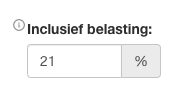
Kortingen, meerprijzen & kortingscodes*
In het prijzenoverzicht voeg je eenvoudig kortingen en meerprijzen toe. Dit kun je gebruiken voor bijvoorbeeld last-minute-prijzen of duurdere periodes rondom events in de omgeving.
* Lees ook: handleiding - Een meerprijs toevoegen
Wil je klanten tegemoetkomen met kortingen? Of wil je een campagne houden om nieuwe klanten te vinden met een kortingscode? Dan voer je die hier ook eenvoudig in. Geef zelf aan wat de code is en wanneer deze geldig is, dan verwekt het systeem dat bij de boeking in de prijs.
Totaalprijzen dupliceren
Wil je je ingevoerde prijzen meenemen naar een volgend jaar of een extra kalender? Dan kun je prijzen dupliceren. Je selecteert welke prijzen je wilt dupliceren en naar welke kalender. Dat scheelt je veel tijd voor het invoeren van de prijzen.
Prijzen dupliceren Ga naar prijzen & services en kies voor ‘totaalprijzen’. Kies vervolgens voor ‘prijzen dupliceren’. Je kunt nu selecteren welke prijzen je wilt meenemen en wat je ermee wilt doen. Wil je de prijzen overnemen voor het volgende jaar? Selecteer dan datums + 1 jaar. Wil je de prijzen kopiëren naar een andere kalender? Dan kies je voor ‘geen aanpassing’. Klik op ‘aanpassing doorvoeren’ om de prijzen te dupliceren. Wil je de prijzen ook verhogen na duplicatie, om bijvoorbeeld de inflatie te corrigeren? Dan doorloop je dezelfde stappen nog eens en kies je nu voor ‘prijs verhogen’. Kies nu voor welke kalender je de prijzen wilt toevoegen. Kloppen de nieuwe prijzen? Klik dan op ‘Geselecteerde prijzen toevoegen’. Je nieuwe prijzen zijn nu ingevoerd. 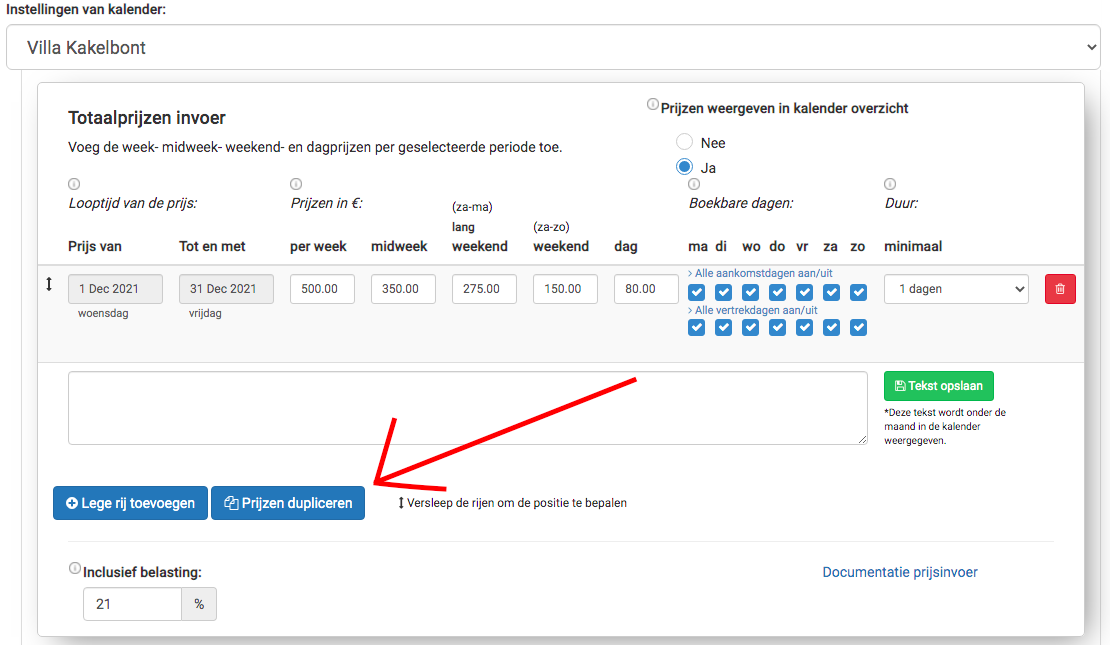
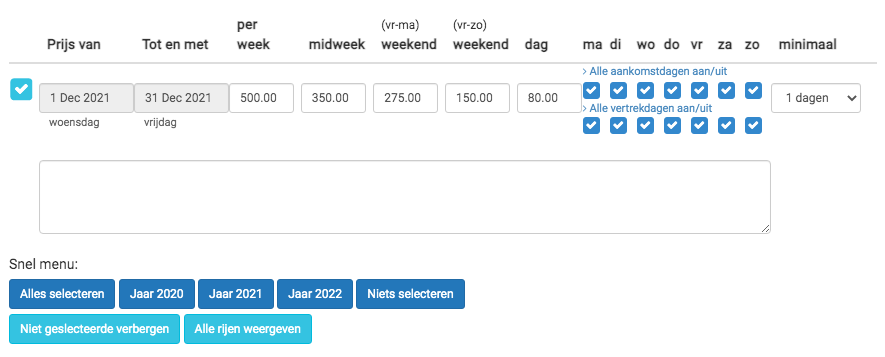
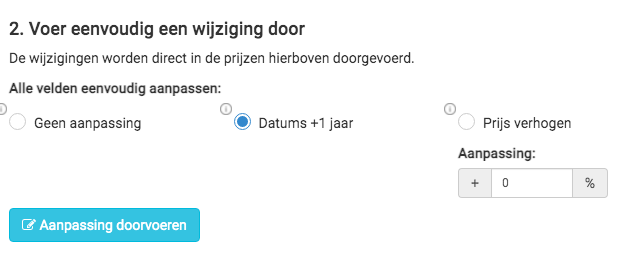

Huurkalender.nl - Uw verhuur goed geregeld
Maak het uzelf en uw klanten gemakkelijk en beheer uw beschikbaarheid eenvoudig online. Beheer uw online reserveringen, boekingen en beschikbaarheid van uw vakantiewoning, bed & breakfast, auto, camper of boot nu simpel online met het flexibele reserveringssysteem van Huurkalender.nl.